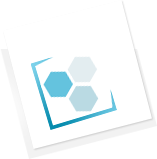ОБЗОРЫ ГАДЖЕТОВ

ОБЗОР ПОРТАТИВНОГО РУЧНОГО СКАНЕРА BLISS HANDYSCAN A201
31 Августа 2013Цена: 3990 руб.
Альтернативы: ION CopyCat
Готов поспорить, многие уже и не помнят, что сканеры бывают не только стационарные, но и ручные. Редко нынче встретишь такую диковинку. Возможно, винить в этом стоит все эти смартфоны с камерой и дешевые фотоаппараты — частично они решают вопрос мобильного сканирования. С другой стороны, ни один смартфон не даст такое качество картинки, как сканер, да и, чтобы хорошо сфотографировать, к примеру, документ, нужно все же кое-что понимать в фотографии. Особенно если требуется последующее распознавание текста — в этом случае требования к качеству изображения повышаются на порядок. Так что ручные сканеры рано списывать со счетов.
Внешний вид, разъемы
 |
Сканер Bliss HandyScan A201 представляет собой толстую «палку» длиной 258 мм и сечением, близким к прямоугольному. Вообще, выглядит корпус достаточно изящно, я бы даже сказал — красиво.
Впрочем, в корпусе сканера нас больше всего интересуют три места: лицевая верхняя панель с кнопками и дисплеем, нижняя часть, на которой расположены направляющие валики и объектив, и боковина с разъемом mini-USB и слотом для карт памяти microSD.
 |
С разъемами все просто: благодаря mini-USB сканер можно подключать к компьютеру для передачи отсканированных файлов. В этом случае устройство определяется как съемный диск, на котором доступна одна-единственная папка DCIM, как на фотоаппаратах. А если установить поставляемую на диске вместе с устройством утилиту ezScanPal, то даже не придется возиться с папками.
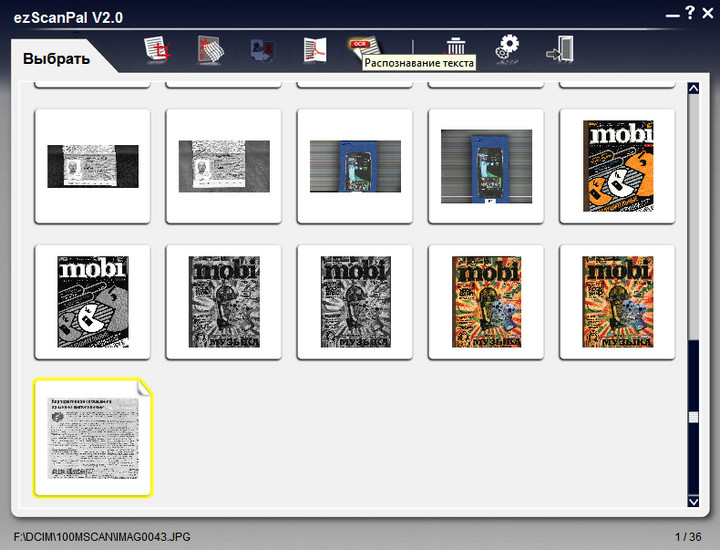 |
Своей памяти у сканера нет, для того и нужен слот microSD. Поддерживаются карты microSD/microSDHC емкостью до 32 ГБ.
Объектив и направляющие валики, расположенные в нижней части корпуса, — главные технологические элементы процесса сканирования. Валики помогают перемещать сканер ровно, без «поворотов», чтобы изображение получалось также ровным. А объектив «фотографирует» поверхность под ним. Как и в стационарных сканерах, здесь установлена лампа, которая, собственно, и является основным потребителем электроэнергии.
Ну а самое интересное для пользователя — с чем и придется работать — это лицевая поверхность. На ней расположено 6 кнопок, позволяющих в полной мере управлять устройством. Кнопка «Включение/сканирование» отвечает, как ни странно, за включение и выключение сканера (если ее удерживать) и за пуск/остановку сканирования. Нажали — сканирование началось, нажали еще раз — закончилось.
Левее — кнопки «Меню», влево-вправо, «ОК/зум» и «Удалить». Расположены они как бы в форме стрелок с «ОК» в центре — и не случайно. В режиме просмотра отсканированных материалов центральная кнопка позволяет увеличивать изображение, а кнопки вокруг — перемещаться по нему. В остальное время кнопка «Меню» вызывает простейшее меню из двух пунктов: просмотр и настройки. В настройках можно выставить режим сканирования (цвет и разрешение), а также отформатировать карту памяти.
Кнопка «Удалить» служит для удаления снимка в режиме просмотра.
Экран сканера весьма простой: низкое разрешение, минимум цветов, диагональ 1 дюйм. Нужен он только для отображения меню и чтобы видеть, что именно отсканировалось. Оценивать качество получившегося изображения на этом экране не получится.
Функции
HandyScan A201 позволяет сканировать с разрешением 600 и 300 dpi в цвете (24 бит) или в оттенках серого (8 бит). Изображение сохраняется либо в JPEG, либо в PDF (выставляется в настройках). Существует возможность откалибровать сканер (баланс белого), для чего в комплекте прилагается белая картонка, но тестирование показало, что по умолчанию новый сканер калибровки не требует. Тем более что от внешнего освещения, в отличие от фотоаппарата, он не зависит.
Конечно, сканировать вручную удобно далеко не все. К примеру, я долго пытался отсканировать свой паспорт — из-за перегиба страниц это оказалось весьма нетривиальной задачей. С книгами будет немного проще, так как у них обычно большие поля — можно приставить сканер к перегибу и сканировать от него либо проводить им сверху-вниз, если только страницы умещаются между белыми указателями на нижней части сканера.
С другой стороны, если вам надо отсканировать, например, информацию с какой-нибудь коробки, то ручной сканер будет идеальным вариантом: со стационарным такой номер не пройдет, а для качественной фотографии придется немало постараться.
В процессе сканирования на дисплее отображается прогресс в виде полосок, суть которых — подсказать вам, с какой скоростью нужно проводить сканером по объекту. Дело в том, что чем выше разрешение, то тем медленнее сканер работает. Кроме того, на скорость обработки влияет и цветность. Проще говоря, быстрее всего сканируется документ с разрешением 300 dpi в оттенках серого, а дольше всего — цветной документ с разрешением 600 dpi. Если вы будете вести слишком быстро — полоски будут оранжевые, если все нормально — зеленые. При значительном «превышении скорости» устройство и вовсе прекратит сканирование, пригрозив пользователю большим красным восклицательным знаком.
Но самое главное — это, конечно же, качество получаемых изображений. Честно говоря, я даже не ожидал, что картинки получатся настолько четкими. В качестве демонстрации поностальгируем по старому доброму журналу Mobi во всех возможных режимах сканирования.
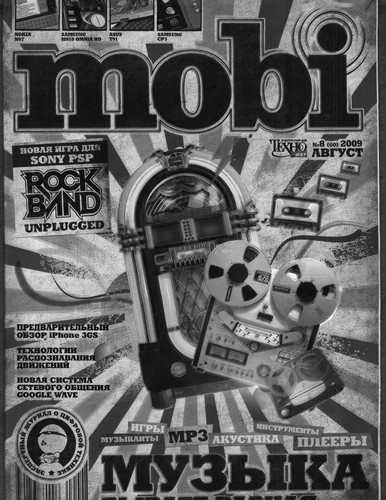 |
| Подпись: Оттенки серого, 300 dpi. |
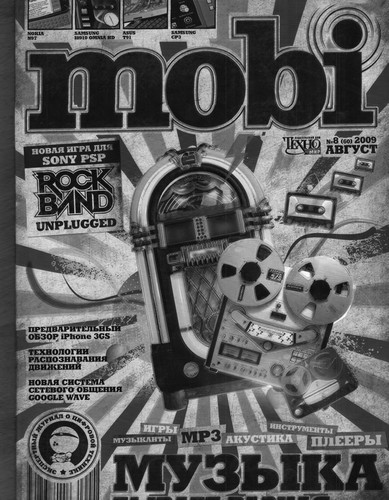 |
| Подпись: Оттенки серого, 600 dpi. |
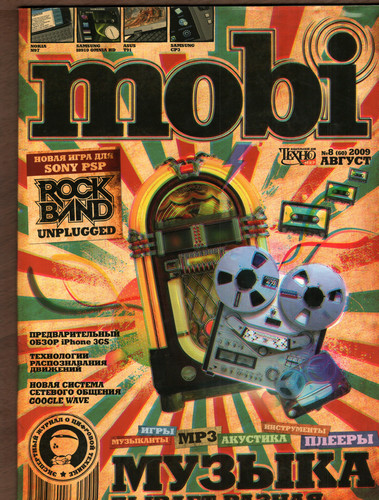 |
| Подпись: Цвет, 300 dpi. |
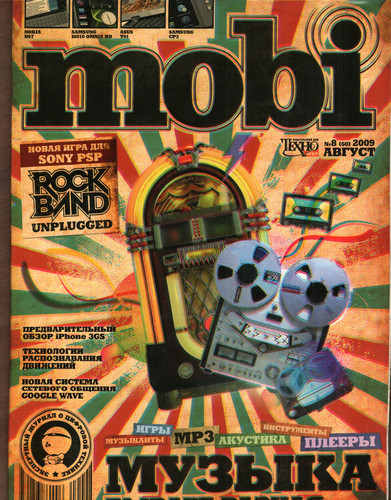 |
| Подпись: Цвет, 600 dpi. |
Конечно, для получения максимального качества придется запастись терпением. С другой стороны, по моим наблюдениям, сканирование в 600 dpi в цвете при помощи Bliss HandyScan A201 происходит даже быстрее, чем на типичном портативном сканере. Да и вообще — вы только посмотрите на качество! Даже 600 dpi кажутся излишеством. Если же требуется распознавание текста, то бесцветного изображения 300 dpi хватит с головой (см. пример ниже).
Программное обеспечение
В комплекте с устройством поставляется компакт-диск, на котором можно найти дистрибутивы простенькой программы для сканирования ezScanPal, полноценную версию ABBYY Fine Reader 9.0 и Adobe Acrobat. Неплохой комплект.
В качестве демонстрации приведу пример. Это — отсканированная страница газеты.
 |
А это — скриншот распознанного документа, уже вставленного в Word.
 |
Как видите, ошибки есть, но их мало.
Время автономной работы
Работает Bliss HandyScan от четырех батареек ААА. Кстати говоря, батарейки также поставляются в комплекте (в отличие от карты памяти), что очень хорошо. Правда, их заряда хватит ненадолго. Лампа у сканера яркая, энергии потребляет много. Если сканировать в 300 dpi и не использовать цвет, то, по заявлениям производителя, батареек хватит где-то на 200 страниц. Я во время теста чаще всего использовал цветной режим и разрешение 600 dpi, а потому где-то после пятидесяти страниц заряд практически иссяк. Впрочем, батарейки ведь тоже бывают разные. Лучше всего для такого случая купить аккумуляторы ААА и подзаряжать их по мере необходимости.
За
- Отличное качество картинки
- Сменные карты памяти
- Возможность сохранения сразу в PDF
- ABBYY Fine Reader в комплекте
Против
- Требуется сноровка и усидчивость для сканирования с высоким качеством
Итого
Вообще говоря, главный недостаток Bliss HandyScan A201 связан с его сущностью — это портативный сканер. Возможно, придется потренироваться, чтобы абсолютно все изображения получались такими же, как в оригинале, хотя со сканированием ровных поверхностей (лист бумаги, обложка журнала) никаких проблем обычно не возникает.
Достоинств у устройства гораздо больше. То, что его можно всегда носить с собой в сумке, — это и так понятно, но вот отличное качество и возможность сохранять сразу в PDF радуют безмерно. А самое интересное — конкурентов у Bliss HandyScan A201 раз-два и обчелся. А по функционалу они, как правило, заметно проигрывают.
Рейтинг mobi.ru: 9
Технический уровень 8
Качество исполнения 10
Эргономика и удобство 9
Соответствие стоимости 9
Технические характеристики Bliss HandyScan A201 |
| РАЗРЕШЕНИЕ: 300/600 dpi |
| ТИП ДАТЧИКА: CIS |
| РЕЖИМЫ: 24 бит (цвет), 8 бит (оттенки серого) |
| ФОРМАТ: Размер до А4 включительно, сохранение в JPEG/PDF |
| ПАМЯТЬ: Слот для карт памяти microSD (до 32 ГБ) |
| ГАБАРИТЫ: 258х32,9х30,7 мм |
| ПИТАНИЕ: 4 батареи ААА |
ЕЩЕ ПО ТЕМЕ:
«FACEBOOK-ДЕПРЕССИЯ»: ПОЧЕМУ СОЦИАЛЬНЫЕ СЕТИ ЗАСТАВЛЯЮТ НАС ГРУСТИТЬ
27.10.2013Активные пользователи соцсетей чаще страдают от низкой самооценки и депрессии. К такому выводу пришли сразу несколько групп ученых, независимо исследовавших связь социальных медиа и психического здоровья.
IPHONE 5S ПРОИГРАЛ ANDROID-СМАРТФОНАМ ПО ВРЕМЕНИ РАБОТЫ
8.11.2013iPhone 5s безо всяких скидок можно назвать одним из самых мощных смартфонов на рынке, однако за все приходится платить. За мощность - расходом аккумулятора....
ЭНТУЗИАСТ СОБРАЛ РАБОТОСПОСОБНУЮ МИНИ-МОДЕЛЬ ПЕРВОГО «МАКА»
28.08.2013Американский любитель техники Apple Джон Лик (John Leake) создал в домашних условиях работоспособную мини-модель компьютера Macintosh, вышедшего в 1984 году, пишет Mashable. Устройство Лика, получившее название mini Mac, в три...
СКОЛЬКО ДОЛЖЕН СТОИТЬ FACEBOOK? ЧАСТЬ ВТОРАЯ
5.10.2013В преддверии выхода Facebook на IPO аналитик ФГ "Калита-Финанс" Алексей Вязовский вновь рассуждает о справедливой оценке капитализации компании и реальной стоимости ее акций. Проанализировав стоимость фьючерсов на акции соцсети, он пришел к выводу, что Facebook вполне под силу привлечь инвестиции в $5 млрд.